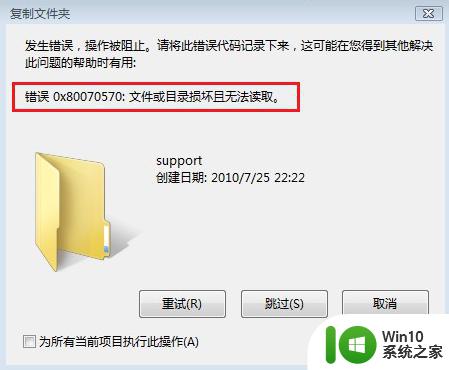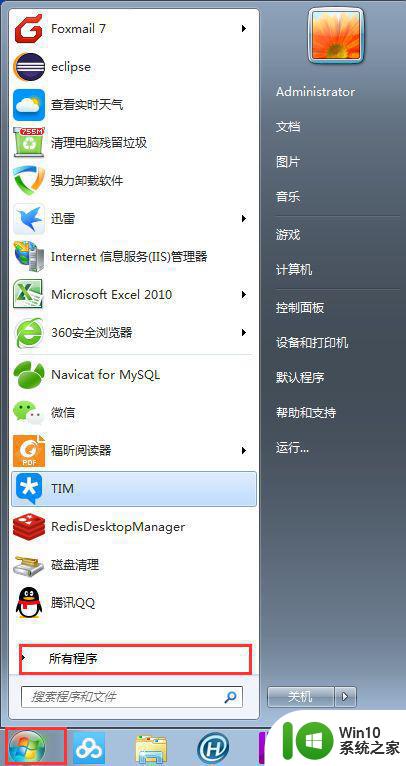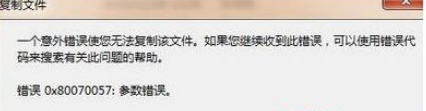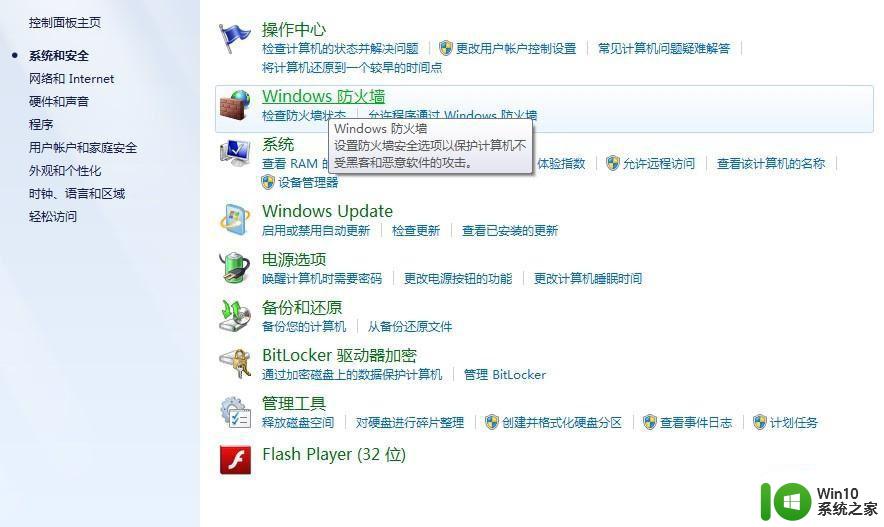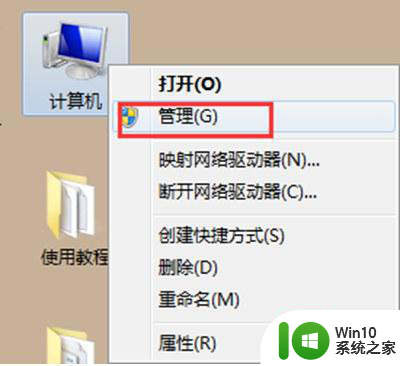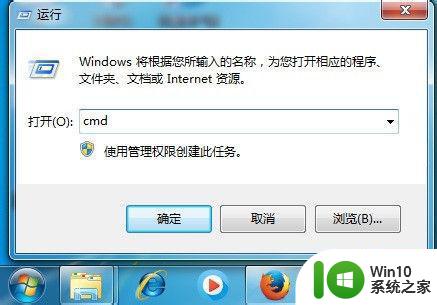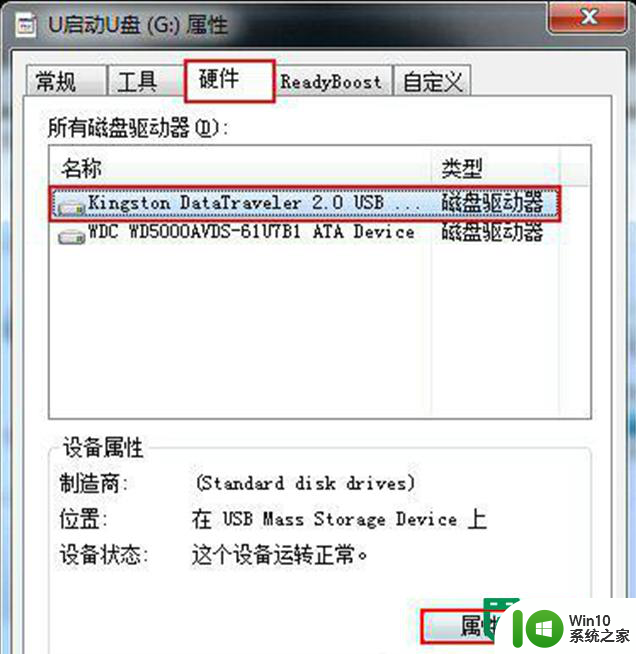win7磁盘整理提示文件出错的解决方法 win7磁盘整理文件出错如何修复
在使用Win7系统进行磁盘整理时,有时候会出现提示文件出错的情况,让人感到困扰,这种问题通常是由于磁盘中某些文件损坏或不完整导致的。要解决这个问题,我们可以尝试使用系统自带的磁盘检测和修复工具,或者手动进行文件修复和恢复操作。只要按照正确的步骤进行操作,往往可以很快地解决磁盘整理文件出错的情况,保持系统运行的稳定性和效率。
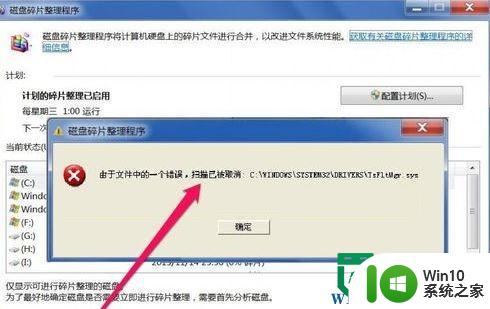
遇到磁盘碎片无法整理时,很多时候是由磁盘垃圾引起的,如果整理磁盘无法进行,不妨先对磁盘的垃圾进行整理。下面小编给大家分享下Win7旗舰版磁盘整理时提示文件错误的解决方法。
win7磁盘整理文件出错如何修复:(一键u盘装win7)
1、在本地C磁盘上右键,选择菜单中的“属性”,就会开始对磁盘上的垃圾进行扫描;

2、等扫描完成后,就会进入清理窗口,选择“磁盘清理”这个选项卡,在这个界面,勾选需要清理的垃圾文件,按下面的“确定”按钮,开始清理,清理会需要一定时间,根据垃圾文件多不而定,清理完成后,可再去试试是否能进行磁盘碎片整理。
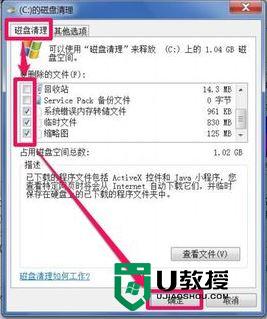
另外引起这样的问题还可能是当前整理的磁盘盘符中有文件正在运行,在进行磁盘整理时,一定要停止文件操作,否则就可能出问题,如写入文件,更新驱动等,如果在整理磁盘碎片时,操作文件,会严重影响整理的进行,本来十分钟可完成的磁盘整理,可能会延迟半个小时或一二个小时才能完成,而且会引起文件损坏或丢失,出现问题也就不奇怪了,所以在碎片整理时,千万不要打开文件或运行程序。(当然,如果电脑中有安装杀毒软件,那么最好将其退出)
出现磁盘整理时提示文件错误我们还可以对磁盘进行修复,磁盘查错方法:
1、在出错的本地磁盘上右键,然后选择“属性”,选择“工具”,找到“查错”这一项,该选项将检查驱动器(磁盘)中的错误,点击这一项中的“开始查错”按钮,会进入下一个磁盘检查选项窗口。
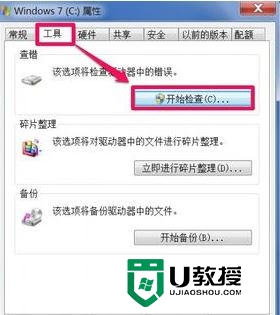
2、 来到磁盘检查选项窗口,在这里,有两个选项,为“自动修复文件系统错误”和“扫描并尝试恢复坏扇区”,默认只勾选了第一项,建议在检查时,最好把两项都勾上,处理错误会更彻底,勾选完成后,按“确定”按钮开始检查并修复。
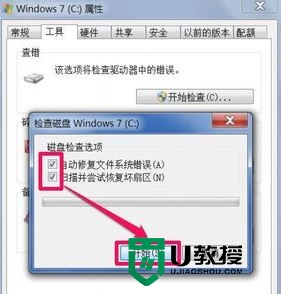
3、如果是C盘的话,点击开始检查后需要重启计算机才可以进行检测修复哦!
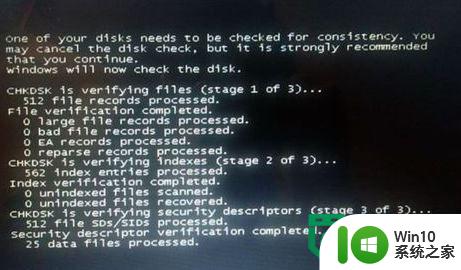
修复完成后一般来说就可以正常进行磁盘整理操作了!
以上就是win7磁盘整理提示文件出错的解决方法的全部内容,还有不懂得用户就可以根据小编的方法来操作吧,希望能够帮助到大家。